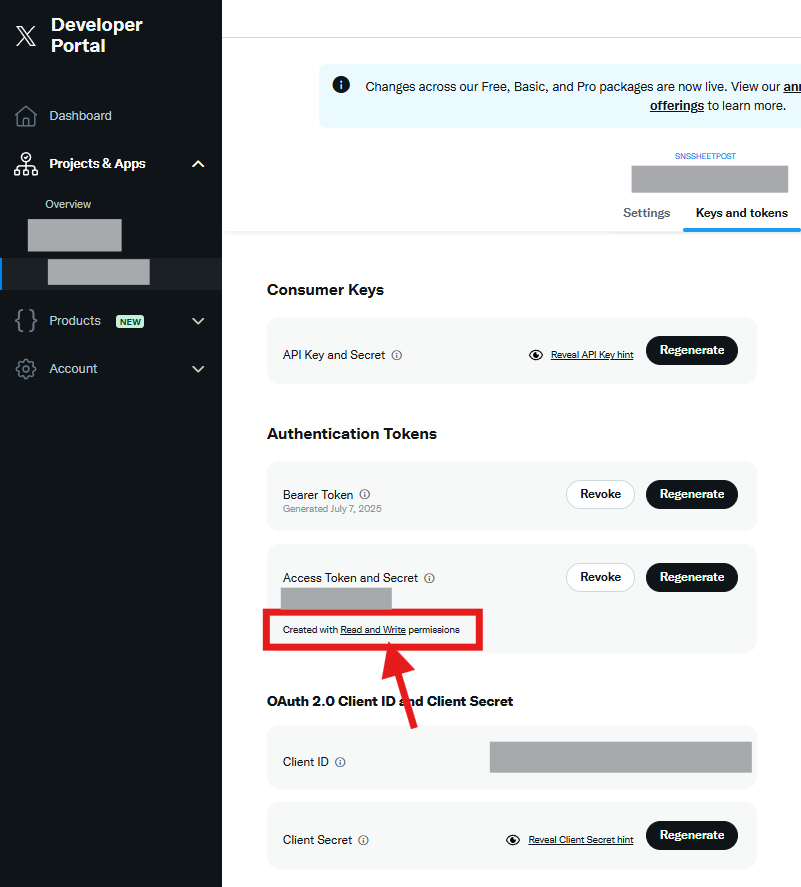2025年版 X API 連携設定
篠原 隆司
アフィリエイト広告を利用しています
このページの内容が役に立ったら X (旧twitter) でフォローして頂けると励みになります
挨拶や報告は無しで大丈夫です
本ページは 2025年7月6日時点の内容で作成しています。
X(旧Twitter)への投稿管理アプリを利用する際に必要となる X 側での設定について説明いたします。
Twitter Developer アカウントの登録
Twitter Developer Portal ( https://developer.twitter.com/ ) にアクセスします
(▼)ログインしていなかったり、異なるアカウントの場合は右上の「Sign In」からログインをしたらアカウントを切り替えてください。
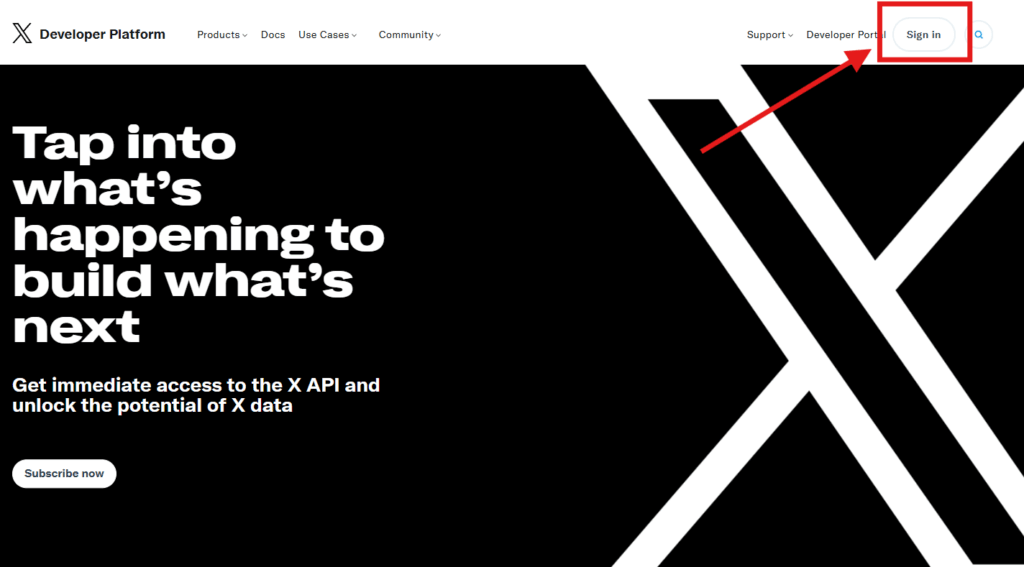
(▼)ログイン後、少し下にスクロールし「Find the right access for you」を確認します。
「Free」欄の下にある「Get started」をクリックします。
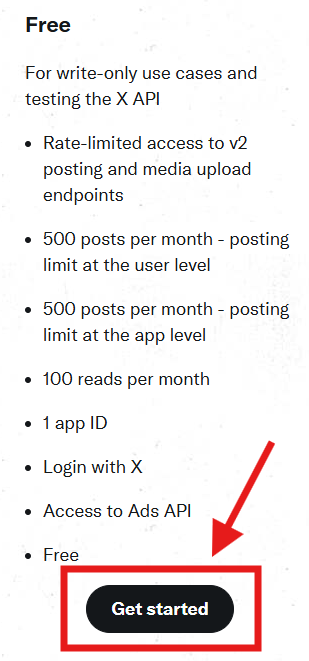
(▼)「Basic」「Pro」の選択になりますが、少し下に進み「Sign up for Free Account」をクリックしてください。
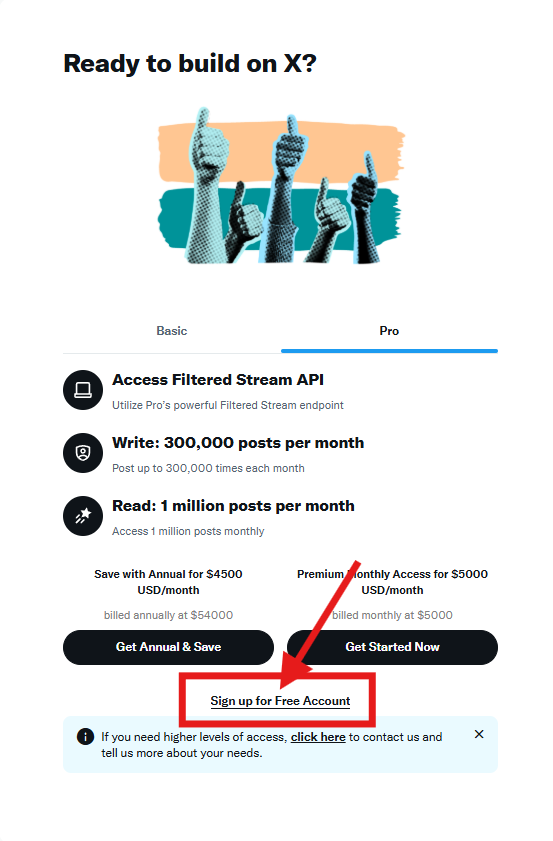
(▼)利用目的を入力し、使用条件に同意したらチェックを入れます。3つとも同意してチェックしないと進めません。
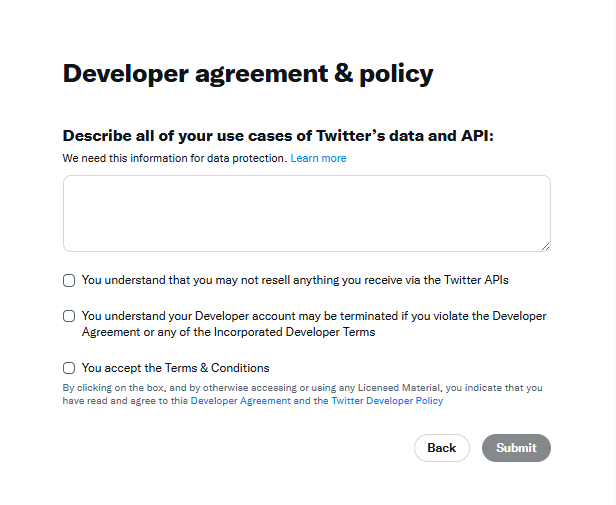
(▼)利用目的の例
We will use the API to automatically post scheduled content to our own company account. No resale, redistribution, or analysis of third-party data will be performed.(▼)日本語訳
当社のアカウントに対して、スケジュールされたコンテンツを自動投稿するためにAPIを使用します。データの再販や第三者データの分析などは行いません。(▼)3つのチェックボックスの意訳
- Twitter APIで取得した情報を再販してはならないことを理解しています
- 規約違反があれば開発者アカウントが停止されることを理解しています
- 利用規約に同意します
(▼)入力ができたら「Submit」をクリックします。
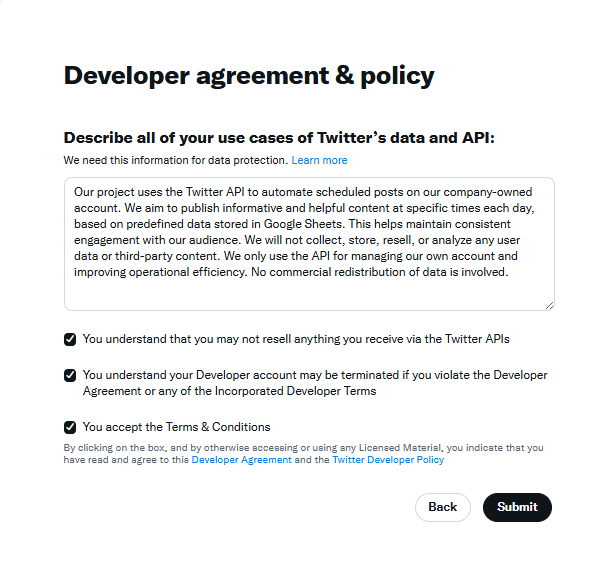
プロジェクトの作成
(▼)ダッシュボードに移動し、「+ Create Project」をクリックします。
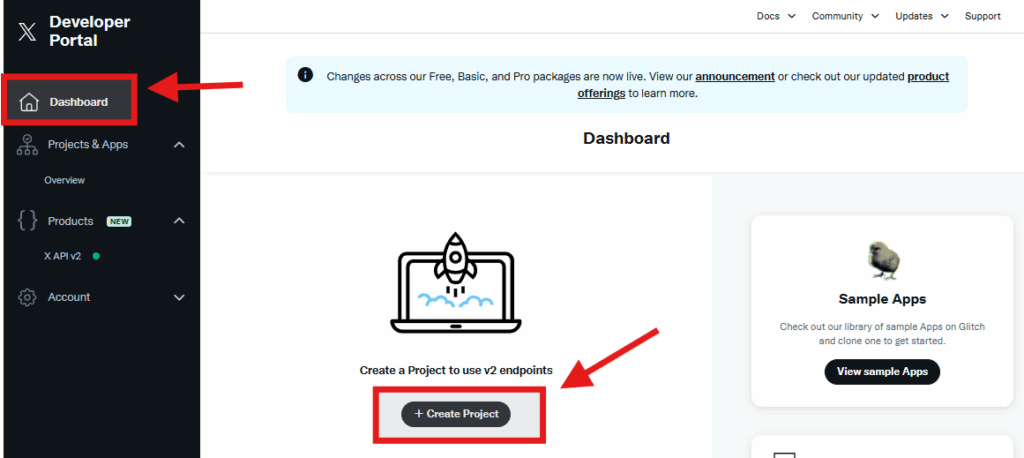
(▼)プロジェクト名を英字で入力して「Next」をクリック
「Next」 は画面の右下端にあります。
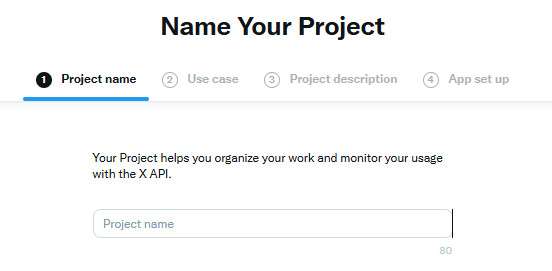
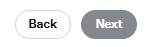
(▼)利用目的を選択して「Next」をクリック
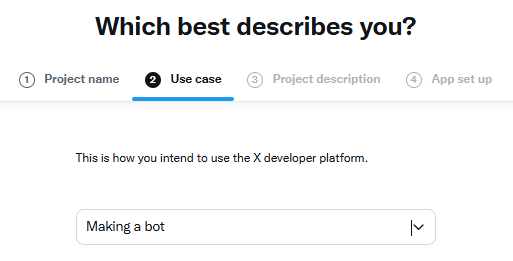
(▼)プロジェクトの説明を記入して「Next」をクリック
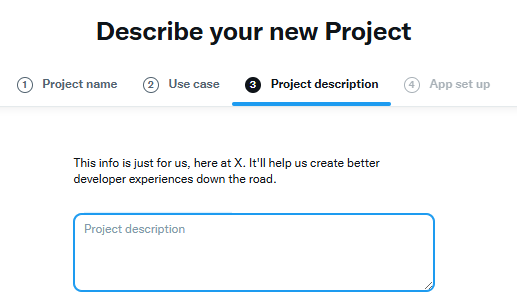
(▼)アプリケーションの名前を記入して「Next」をクリック
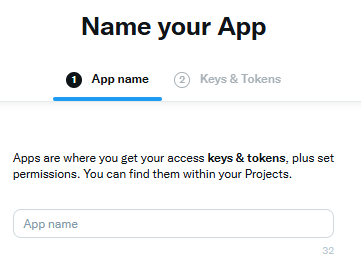
(▼)API Key / API Key Secret / Bearer Token が発行されました。Copy して控えておきます。この画面はもう二度と見ることはできません。
仮に忘れた場合は再発行という形になります。
控えたら「App settings」をクリック
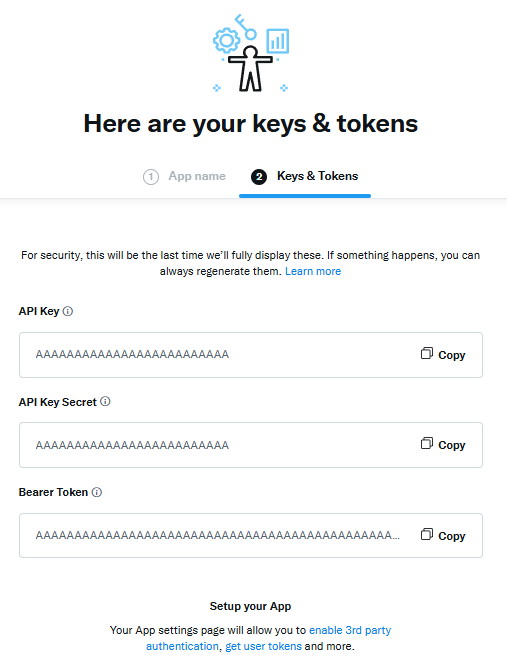
認証と権限の設定
(▼)「Settings」に切り替え、「User authentication settings」の「Set up」をクリックします
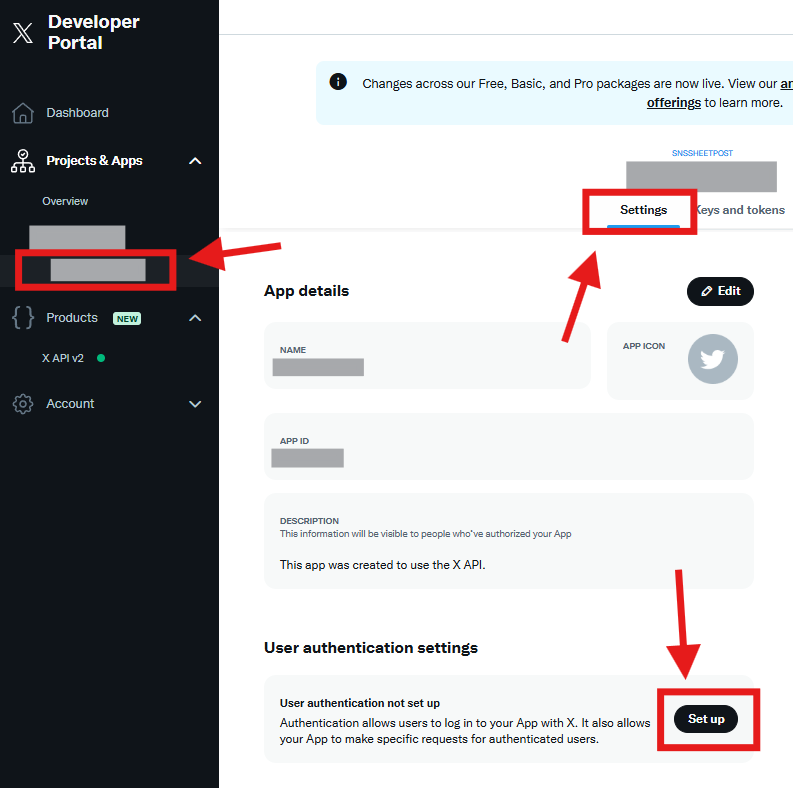
(▼)下記を参考に設定してください
| App permissions | Read and write |
| Type of App | Web App, Automated App or Bot |
| Callback URL / Redirect URL | OAuth認証を使用しない場合でも、入力は必須です。 |
| Website URL | ご自身のWebサイトのURL |
| その他の項目 | 空欄で構いません |
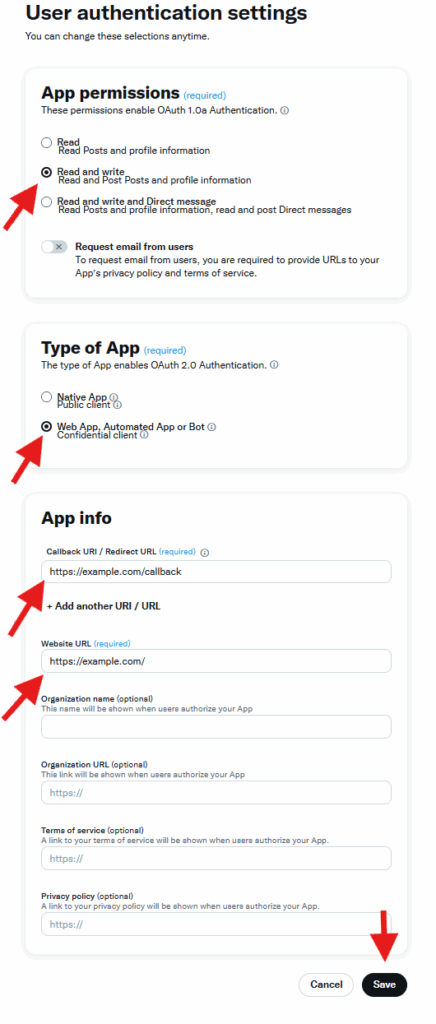
(▼)よければ「Yes」をクリックします
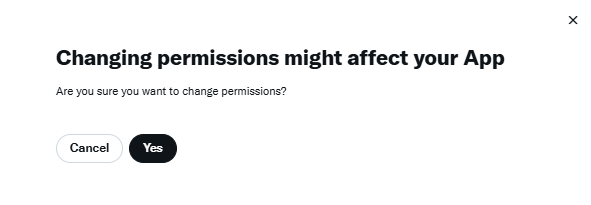
(▼)「Client ID」と「Client Secret」が表示されますので控えておきます。その後「Done」をクリック
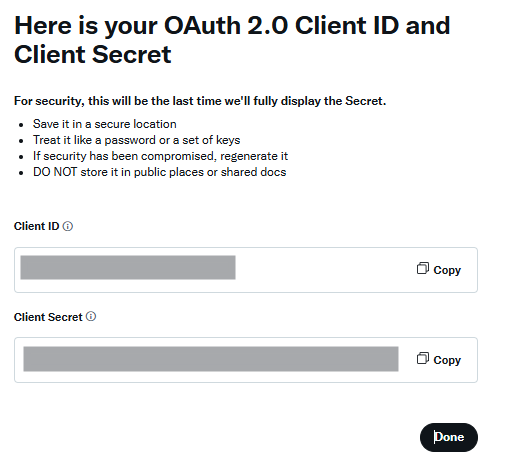
(▼)改めて「Client Secret」を控えたかと確認されますので、控えてから「Yes, Isaved it」をクリックします
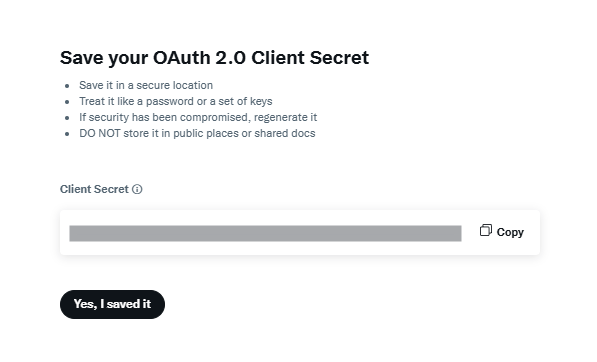
アクセストークンの取得
「Read and write」の設定を先に済ませておくことが重要です。
(▼)「Keys and tokens」に切り替え、「Access Token and Secret」の「Generate」をクリックします
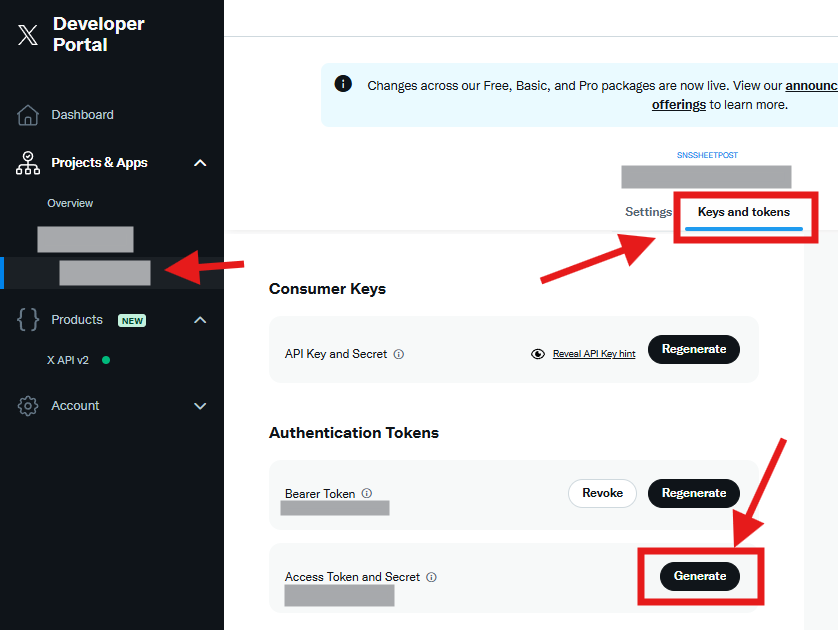
(▼)「Access Token」と「Access Token Secret」を控えてください。
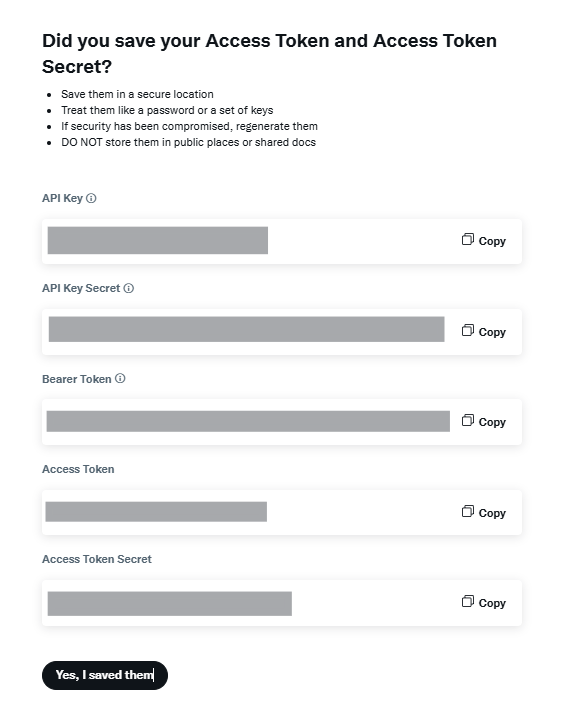
PHP設定例
弊社が提供しているツールに設定する場合は下記を参考にしてください
// 投稿先API関連設定(アクセストークンなど)
'api' => [
'platform' => 'x',
'account_id' => 'アカウントID 数字',
'api_key' => 'APIキー',
'api_key_secret' => 'APIキーシークレット',
'access_token' => 'アクセストークン',
'access_token_secret'=> 'アクセストークン シークレット',
'bearer_token' => 'ベアラートークン',
// Client ID : '使わない'
// Client Secret : '使わない'
],認証エラーになり投稿できないとき
「Created with Read and Write permissions」
この表示が出ていることを確認してください。
出ていない場合は、「Revoke」してから「Regenerate」してください。